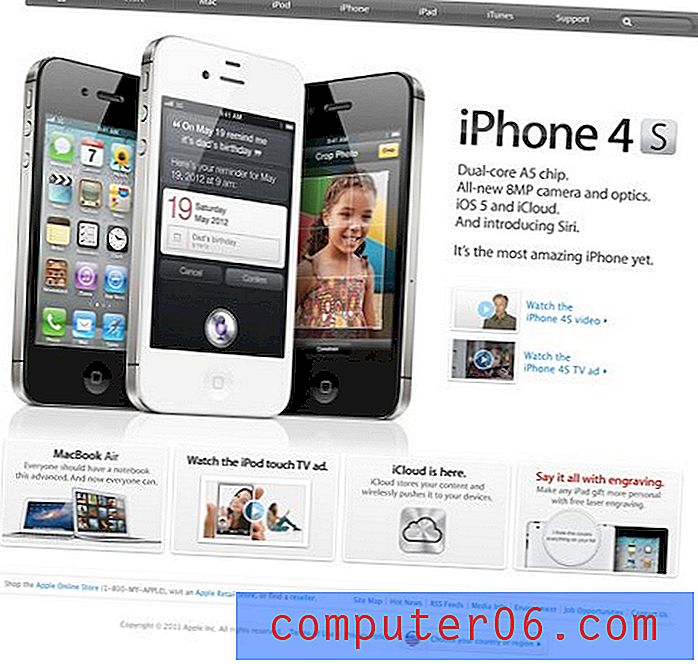Cómo convertir texto a una tabla en Word 2013
Microsoft Word 2013 tiene algunas herramientas de tabla que facilitan la creación y el llenado de una tabla desde cero. Pero, ¿qué sucede si primero tiene una recopilación de datos y luego decide que desea que estén en formato de tabla? Afortunadamente, Word 2013 también tiene una herramienta que puede ayudar con esta situación, y se llama la herramienta "Convertir texto en tabla".
Nuestro tutorial a continuación le mostrará cómo seleccionar texto en un documento y luego convertir ese texto en una tabla.
Crear una tabla a partir de texto existente en un documento de Word 2013
Esta herramienta es muy útil, pero requiere un poco de coherencia en los datos que está tratando de poner en el formato de tabla. Por ejemplo, debe haber un carácter común (delimitador) que separe los datos que irán en columnas separadas. Esto puede ser un espacio, una coma o incluso un guión. Pero si no hay un patrón reconocible para que Word lo use al convertir los datos en una tabla, entonces puede tener algunas dificultades.
Paso 1: abra el documento que contiene los datos que desea convertir a una tabla.
Paso 2: Use su mouse para seleccionar todos los datos que desea incluir en la tabla.

Paso 3: haz clic en la pestaña Insertar en la parte superior de la ventana.
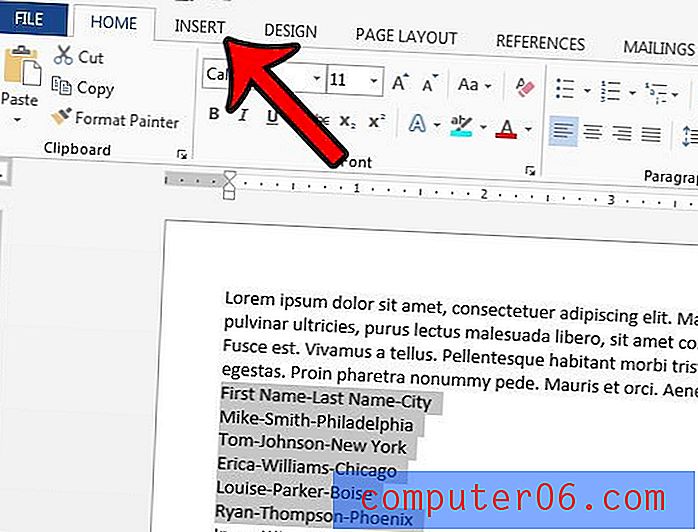
Paso 4: haga clic en el botón Tabla cerca del lado izquierdo de la cinta de opciones, luego haga clic en la opción Convertir texto en tabla .
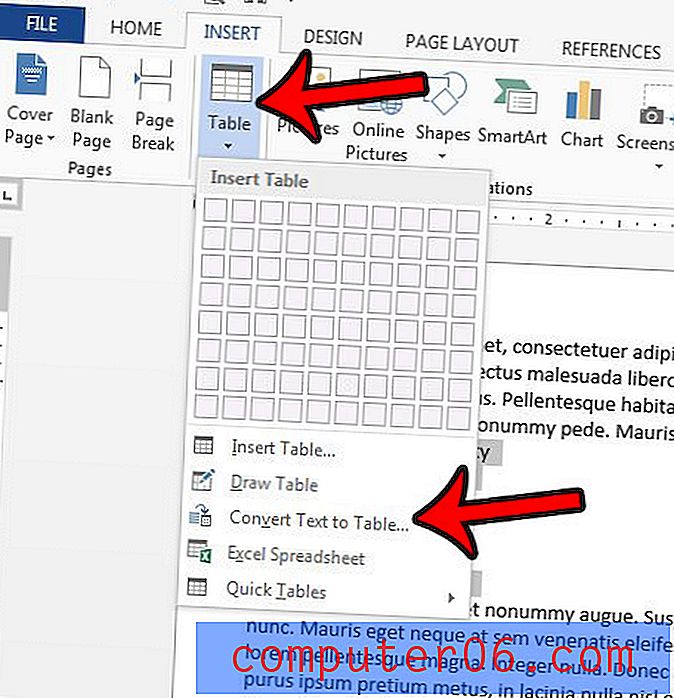
Paso 5: especifique los detalles de la tabla en la ventana emergente, luego haga clic en el botón Aceptar . Si puede discernir lo que está tratando de hacer, es probable que Word ya haya llenado estos campos con la información correcta.
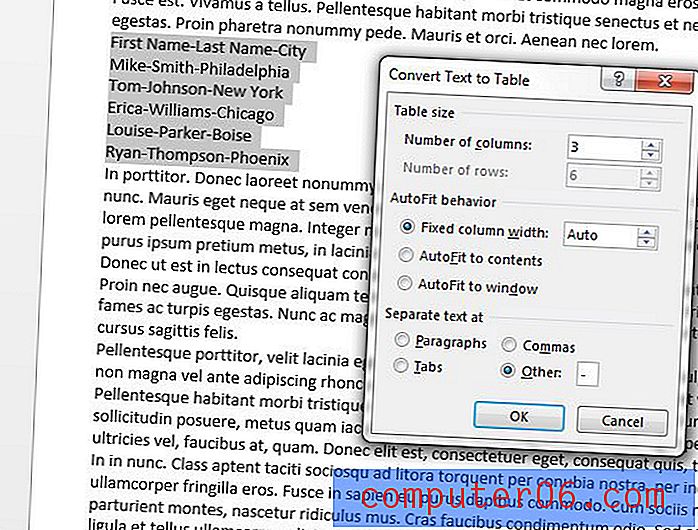
El resultado debería ser una tabla similar a la siguiente.
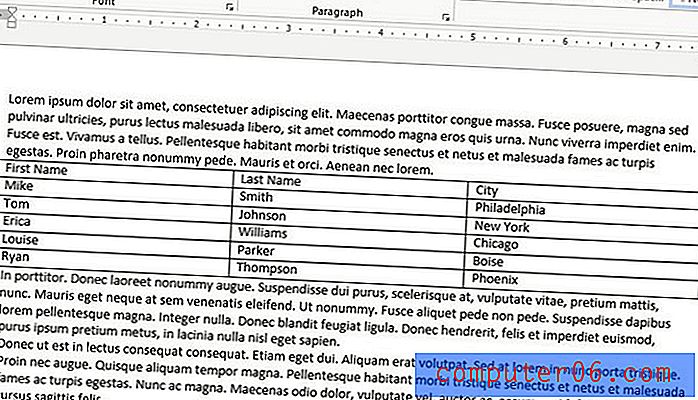
Su tabla de Word 2013 se puede personalizar de diferentes maneras: este artículo, https://www.solveyourtech.com/change-color-table-word-2013/, le mostrará cómo cambiar el color de una tabla que has creado